win11在哪里添加蓝牙 win11蓝牙添加设备的步骤
更新时间:2022-05-14 16:13:00作者:huige
在电脑中,一般都是自带有蓝牙功能的,我们可以根据自己的需求来添加各种蓝牙设备,比如蓝牙鼠标、蓝牙耳机等,可是有很多刚接触win11专业版系统的用户还不知道在哪里添加蓝牙,带着这个问题,接下来给大家说说win11蓝牙添加设备的步骤。
具体方法如下:
一、搜索添加蓝牙设备
点击菜单栏的win按钮,进入找到设置按钮
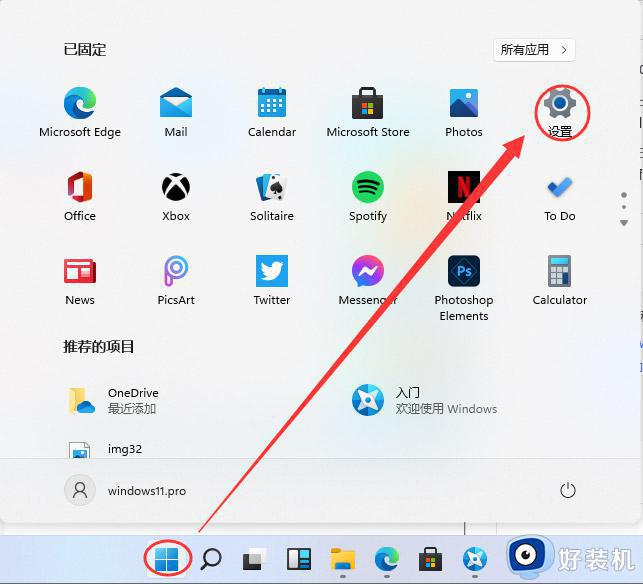
找到设备,点击进入,在设备里设置。
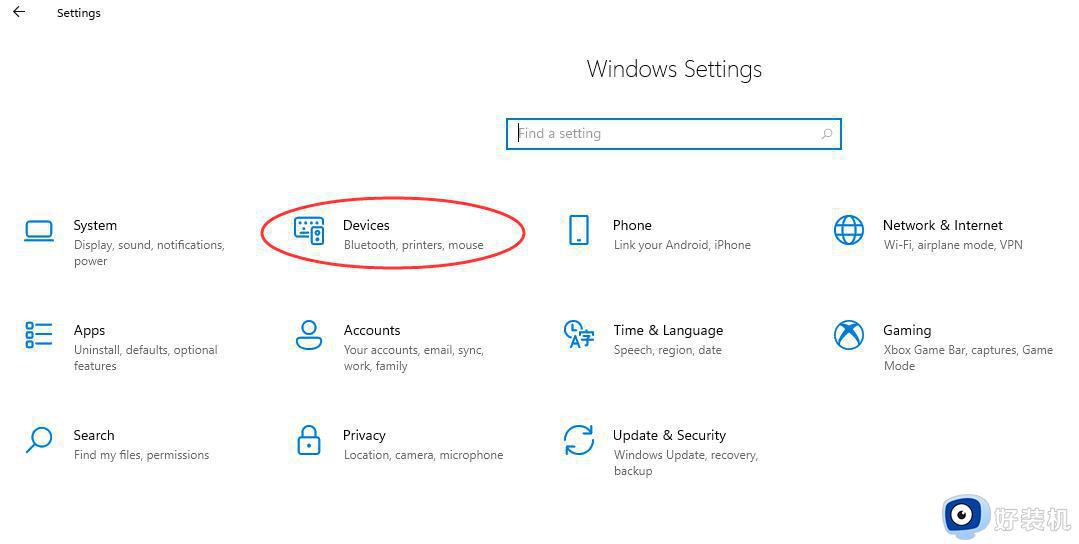
进入设备,看到蓝牙与其它设备,点击“+”,添加蓝牙或者其它设备。
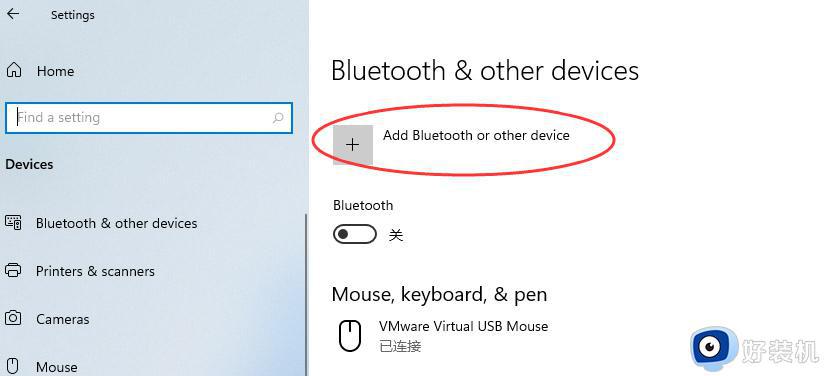
搜索蓝牙,搜索到了设备以后,然后点击连接就可以了。
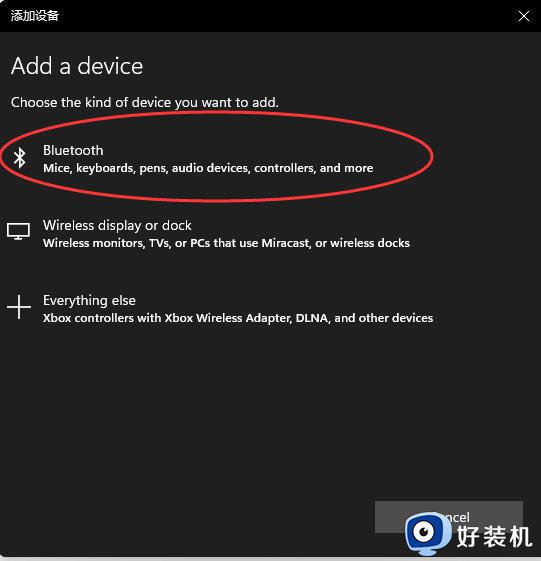
二、关闭蓝牙设备
点击菜单栏的win按钮,进入找到设置按钮
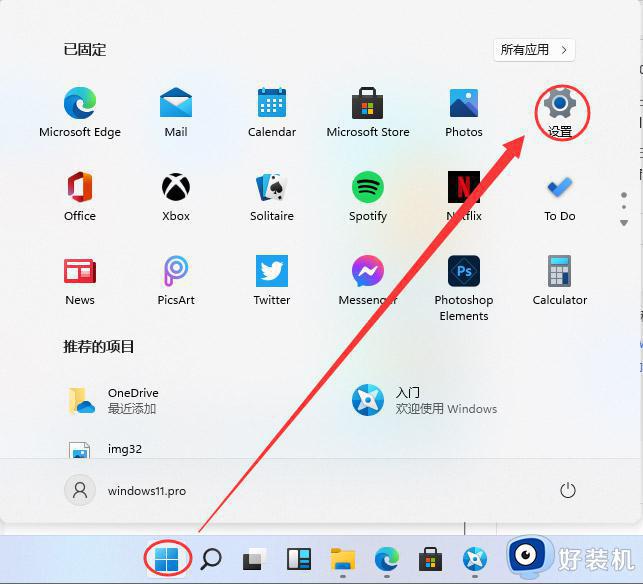
找到设备,点击进入,在设备里设置。
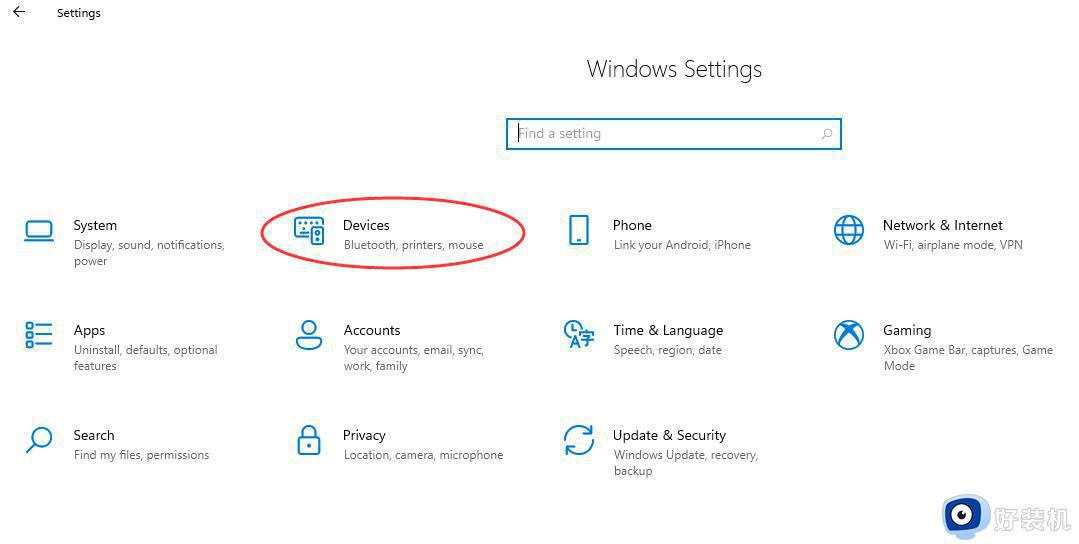
关闭蓝牙开关即可。
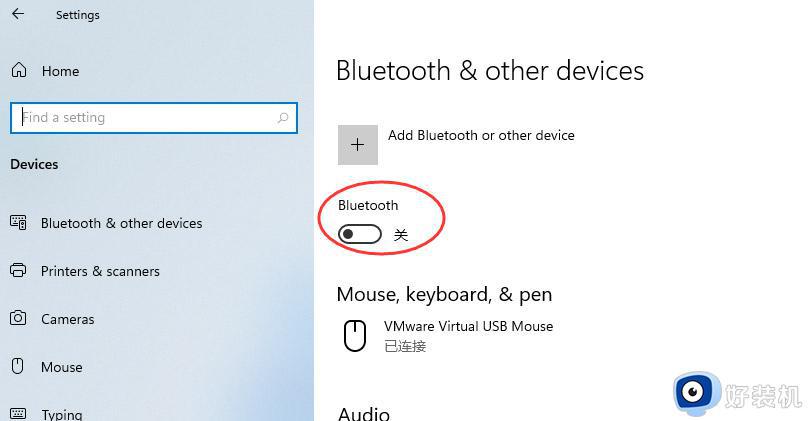
以上给大家讲解的就是win11系统添加蓝牙设备的详细方法,如果你也有这个需要的话,可以学习上面的方法来添加就行了。
win11在哪里添加蓝牙 win11蓝牙添加设备的步骤相关教程
- win11怎么把蓝牙图标添加到任务栏 win11任务栏蓝牙图标不见了怎么找回
- win11蓝牙添加设备提示无法连接怎么回事 win11蓝牙添加设备提示无法连接的修复方法
- win11系统如何添加打印机 win11添加打印机的方法
- windows11搜索不到蓝牙设备怎么办 win11无法搜索到蓝牙设备的解决方法
- win11怎样打开蓝牙功能 win11蓝牙在哪里打开
- win11怎么删除蓝牙设备 win11如何删除已连接的蓝牙设备
- win11怎么开蓝牙功能 win11蓝牙被禁用如何开启
- Win11系统如何打开蓝牙适配器 win11打开蓝牙适配器的步骤
- 电脑蓝牙在哪里打开win11 win11怎么开启电脑蓝牙功能
- win11系统蓝牙驱动在哪里更新 详解更新win11系统蓝牙驱动的方法
- win11家庭版右键怎么直接打开所有选项的方法 win11家庭版右键如何显示所有选项
- win11家庭版右键没有bitlocker怎么办 win11家庭版找不到bitlocker如何处理
- win11家庭版任务栏怎么透明 win11家庭版任务栏设置成透明的步骤
- win11家庭版无法访问u盘怎么回事 win11家庭版u盘拒绝访问怎么解决
- win11自动输入密码登录设置方法 win11怎样设置开机自动输入密登陆
- win11界面乱跳怎么办 win11界面跳屏如何处理
热门推荐
win11教程推荐
- 1 win11安装ie浏览器的方法 win11如何安装IE浏览器
- 2 win11截图怎么操作 win11截图的几种方法
- 3 win11桌面字体颜色怎么改 win11如何更换字体颜色
- 4 电脑怎么取消更新win11系统 电脑如何取消更新系统win11
- 5 win10鼠标光标不见了怎么找回 win10鼠标光标不见了的解决方法
- 6 win11找不到用户组怎么办 win11电脑里找不到用户和组处理方法
- 7 更新win11系统后进不了桌面怎么办 win11更新后进不去系统处理方法
- 8 win11桌面刷新不流畅解决方法 win11桌面刷新很卡怎么办
- 9 win11更改为管理员账户的步骤 win11怎么切换为管理员
- 10 win11桌面卡顿掉帧怎么办 win11桌面卡住不动解决方法
